פריסת עמוד ועיצוב הם חלק בלתי נפרד מהצגת סקר בצורה ברורה ומובנת. הם הופכים את השאלות והמידע שלך לקלים יותר לקריאה של הקהל שלך. למרבה המזל, SurveyMonkey מאפשרת לך להוסיף מעברי עמוד שימושיים ואפשרויות עיצוב שונות.

במאמר זה, תלמד כיצד להוסיף מעברי עמוד באמצעות SurveyMonkey.
הוספת מעברי עמודים באמצעות SurveyMonkey
SurveyMonkey בדרך כלל מאפשרת לך להשתמש באפשרויות עיצוב דרך בונה הסקרים שלה. שים לב שתצטרך חשבון SurveyMonkey פעיל כדי לגשת לאפשרויות אלה.
הנה איך להתחיל להשתמש במעברי עמוד בכמה שלבים:
- לחץ על האפשרות 'צור סקר' מהתפריט הראשי לאחר הכניסה לחשבונך.
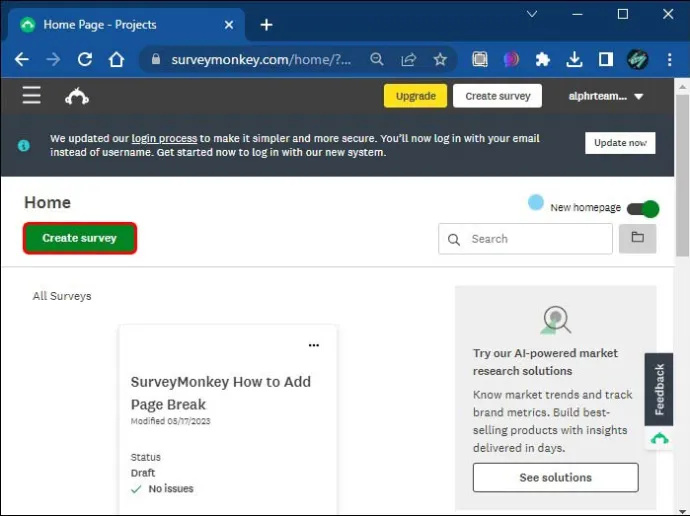
- בחר באפשרות 'התחל מאפס' והזן את המידע הרלוונטי.
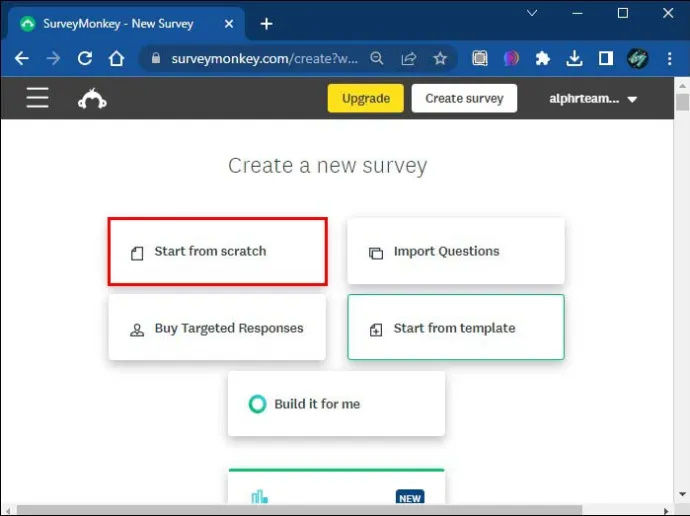
- הפלטפורמה תפנה אותך אל יוצר הסקרים. נסה עם כמה שאלות, הוסף לפחות שתיים באמצעות סמלי הבניין מהתפריט השמאלי.
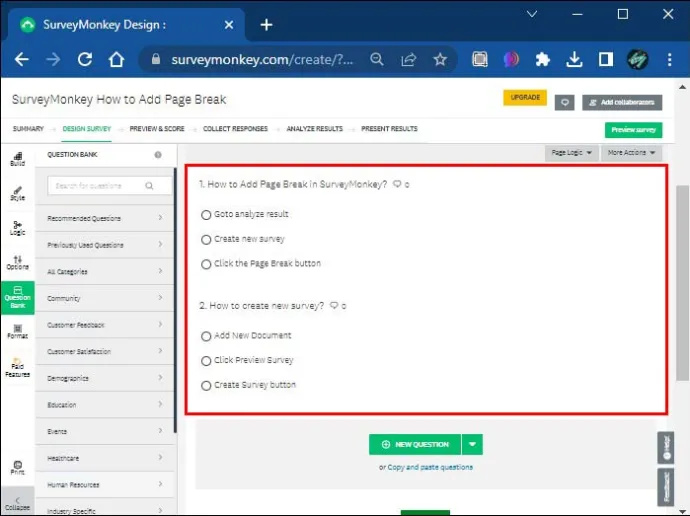
- העבר את הסמן מעל האפשרות 'מעבר עמוד'. זהו הסמל עם שלוש נקודות עליו. לחץ עליו והחזק את העכבר לחוץ תוך כדי גרירתו בין שתי השאלות שלך.
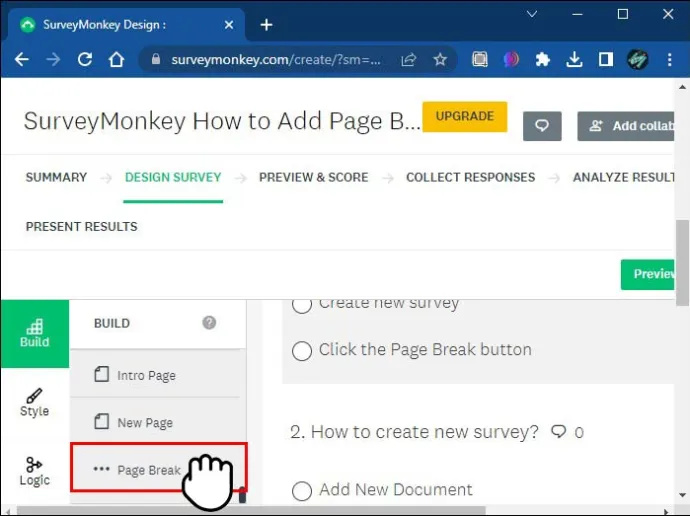
לאחר שתשתמש באפשרות מעבר עמוד, הדף שלך יסתיים ויתחיל מחדש בין שתי השאלות הללו. עם זאת, אנו ממליצים להיות בטוחים לגבי אפשרות זו מכיוון שאינך יכול 'לבטל' את מעבר העמוד. תצטרך למחוק את כל העמוד לפני שתתחיל שוב.
מעבר העמוד הוא רק אחד מתוך מגוון רחב של אפשרויות עיצוב וניהול שניתן לבחור מהן:
- אפשרות 'עמוד מבוא' מאפשרת לך להוסיף מבוא לעיצוב שלך.
- אפשרות העיצוב 'דף חדש' מוסיפה אוטומטית עמוד נוסף לעיצוב שלך.
- 'העתק דף' ישכפל את הדף שבחרת ויאפשר לך למקם אותו בנקודות שונות בתוך הסקר.
השתמש בכלים השונים המיוצגים בסמל על ידי גרירה ושחרור או בחירתם מהתפריט השמאלי בפלטפורמה. הם עוזרים לשפר את הסקר שלך על ידי הצגת מידע בצורה מובנית.
לדוגמה, הפסקות דפים תכופות עוזרות לקוראים להתמקד בפחות שאלות ולתת להם תחושה מסוימת של ביצוע המשימות. דף מבוא עוזר להקשר את השאלות עם כל מידע נוסף שהקורא צריך.
העתקת עמוד ואז פשוט לשנות את טקסט השאלה (אם אתה משתמש באותו סוג) יכולה להיות נוחה יותר מאשר גרירה ושחרור של כלים שוב.
כיצד להוריד את הטלוויזיה של סמסונג ממצב ההדגמה - -
שימוש בשאלות ב-SurveyMonkey
בעוד שמעברי עמודים ודפי היכרות דואגים לעיצוב הסקר, השאלות בפועל חיוניות לתוכן. סוגים רבים של שאלות ותשובות זמינים ב-Survey Monkey. אתה יכול למצוא את כולם בתפריט השמאלי תחת עיצוב הסקר שלך. הנה רק חלק משאלות הסקר הזמינות:
- סולם ליקרט. סולם Likert פועל כספקטרום עבור אנשים לסמן את רמות ההסכמה המשתנות שלהם. זה יעיל במיוחד להצהרות כלליות. אתה תמצא אותם שימושיים אם אתה רוצה לדעת את עמדותיהם ורגשותיהם של אנשים אחרים כלפי נושאים ספציפיים.
- בחירה מרובה. זהו הסוג הנפוץ ביותר של פורמט שאלות ותשובות. הוא אמין לקבלת משוב מדויק על השאלות שלך, הוא מאפשר לקוראים לבחור אחת מהאפשרויות שאתה מציג בפניהם. החיסרון הוא שלפעמים ייתכן שלא תוכל לכלול את תשובת המשיב.
- שאלות בתפריט הנפתח. לפעמים, אפשרויות בחירה מרובות יכולות להיות קצת כבדות. זה מקשה לשמור על הסקר נקי ומסודר. אפשרויות שונות עם אפשרויות רבות יכולות לתפוס מקום רב. כדי להתמודד עם זה, אתה יכול להשתמש בתפריט נפתח. התשובות הופכות לגלויות רק בלחיצה על סמל החץ.
- שאלות תיבת טקסט. תשובות באמצעות תיבת טקסט הן נהדרות כאשר אתה זקוק ליותר דיוק וניואנסים בתשובות שלך. הם מועילים עבור שאלות פתוחות הדורשות חוות דעת מפורטת או הסבר. מעסיקים ישתמשו באלה לעתים קרובות כדי לשאול עובדים אם הם רוצים לראות שינוי כלשהו בתפעול.
- דירוגים חזותיים. הוספת מעט חזותיים היא דרך מצוינת לגרום לסקר שלך להיראות ידידותי יותר למשתמש. תהיה לך אפשרות ליצור סולמות דירוג עם לבבות וכוכבים. סקרים מקוונים רבים בוחרים בשאלות מסוג זה והם מתאימים לדברים כמו שביעות רצון לקוחות ועובדים.
שאלות ותשובות אלו הן רק חלק מהדוגמאות הנפוצות ביותר בפלטפורמה. ישנם גם סולמות דירוג, בחירות תמונות, העלאות קבצים וכו'. כאשר מתכננים סקר באמצעות פלטפורמה זו, הקפידו לחשוב על השאלות המתאימות מראש. ניסוח שאלה יעזור לך להבין באיזה סוג כלי תשובה עליך להשתמש.
תכנון סקר על SurveyMonkey
עכשיו אתה יודע איך להשתמש בעיצוב וסוגי שאלות עבור הסקר שלך באמצעות הבונה, אתה אמור להיות מוכן לצאת לדרך. עם זאת, עדיין יש כמה דברים שאתה יכול לעשות כדי להפוך את תהליך הסקר שלך ליעיל ומהנה יותר.
- מה אני מתכוון להשיג עם הסקר שלי? אם הסקר שלך זקוק לתשובות מפורטות לבעיות מורכבות ואתה סקרן במיוחד מה אנשים חושבים, אז השימוש בשאלות פתוחות ותשובות תיבת טקסט יהיה מתאים.
- איך אני יכול לגרום לאדם לאהוב לענות על השאלות שלי? גורמים שאינם בשליטתנו יכולים להשפיע על מידע מדויק ומשוב. הצג מידע בצורה אטרקטיבית לתשובה. רשימות אינסופיות של בחירה מרובה יכולות לבלבל אנשים ולהשאיר אותם ללא יכולת לספק תשובה.
- מהי הפלטפורמה הטובה ביותר לסוג הסקר שאני עורך? SurveyMonkey מציעה כלים שונים לבניית הסקר שלך בצורה יעילה ונוחה. שקול להשתמש בפלטפורמה שיש בה את כל המשאבים הדרושים ואפשרויות ההתאמה האישית שלך.
לאחר שהחלטת באילו שאלות להשתמש, תוכל פשוט לגרור ולשחרר אותן באמצעות בונה SurveyMonkey.
היישום לא הצליח להתחיל כראוי (0xc00007b)
שאלות נפוצות
מדוע מעברי עמוד ממשיכים לבלבל את העיצוב שלי ב-SurveyMonkey?
ניתן למקם מעברי עמוד בין כל שתי שאלות. אם זה משפיע על העיצוב שלך, שקול למחוק את הדף ולהוסיף שאלות נוספות לפני הצגת מעברי הדפים. זה יבטיח עיצוב עקבי.
האם יש הגבלה לשאלות שלי ב-ServerMonkey?
כן, יש הגבלה של 10 שאלות למשתמשים שיוצרים סקר ללא תשלום. משתמשים יכולים לשדרג זאת על ידי תשלום מנוי מדי חודש.
איך אני מגדיל את הסיכוי שאנשים יענו על הסקר שלי?
אם אתה משתמש ב-SurveyMonkey, הדרך הטובה ביותר תהיה להשתמש במגוון הכלים שיש לך. הקפד להשתמש במעברי עמוד תכופים לצורך עיצוב. שלבים נוספים שאתה יכול לעשות כוללים ניסוח השאלות שלך כך שיהיה ברור וקל לענות עליהן.
שימוש באפשרויות העיצוב ב-Builder
שימוש במעבר עמוד ישנה את מה שאנשים חושבים על הסקר שלך. זה יכול להפחית את הסיכוי שהם יענו ויותר מבולבלים אם אתה לא משתמש בכלי בחוכמה. כדי להימנע מבעיה זו, נצל את הכלים הנחמדים שיש ל- SurveyMonkey להציע. עיצוב הממשק המלוטש מורכב מאייקונים בצד שמאל של המסך עם אפשרות גרירה ושחרור. תכנון הסקר שלך ושאילת השאלות הנכונות יעזרו גם לך להשיג את המטרות שלך.
האם היה קל להשתמש במעבר הדפים ב-SurveyMonkey? מה לגבי שאר התכונות? ספר לנו בקטע ההערות למטה.









